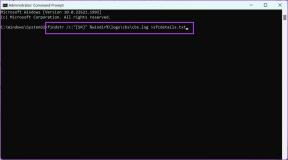Rješavanje problema s pogreškama analize formula u Google tablicama
Miscelanea / / May 10, 2023
Google tablice izvrsna je usluga s kojom možete jednostavno izraditi proračunske tablice. Kako bi vam pomogao u analizi unesenih podataka, nudi razne formule i funkcije. Međutim, češće nego ne možete također naići na probleme kao što su pogreške analize formule u Google tablicama.

Dakle, što znači pogreška analize formule? Kako možete izbjeći da se ovaj problem pojavi u vašim proračunskim tablicama? Pomoći ćemo vam pronaći odgovore na sva vaša pitanja i pokazati vam kako popraviti pogreške analize formula u Google tablicama. Počnimo.
Također pročitajte: Kako koristiti ChatGPT u Google tablicama
Što je pogreška analize formule u Google tablicama
Prirodno je zapitati se što znači pogreška analize formule kada je vidite prvi put u Google tablicama. Pa, raščlanimo svaku od riječi kako bismo bolje razumjeli njihovo značenje:
- Formula: To je unos ili uputa za izvođenje radnje. To je ono što unesete u polje funkcije (fx) na Google tablici.
- Raščlanjivanje: To je proces rastavljanja rečenice ili formule i ispitivanja odnosa sa svakom od manjih komponenti u njoj. Da bismo stvari učinili lakšim, slično je istraživanju svake stvari jednu po jednu.
- Greška: To jednostavno znači da ne može dovršiti proces jer postoji pogreška u formuli i Google tablice ne mogu obraditi ili razumjeti traženu funkciju.

Dakle, kada kombiniramo ove riječi, to znači da Google tablice ne mogu obraditi funkciju koju ste unijeli u njih, jer postoji pogreška u formuli, pa stoga prikazuje pogrešku analize formule kada pokušate izvršiti funkcija.
Sada kada razumijete što znači pogreška analize formule i zašto se ova vrsta pogreške pojavljuje, riješimo problem.
Uobičajene pogreške analize formula u Google tablicama i kako ih popraviti
Kako bi stvari bile jednostavne, pobrinuli smo se da saznamo uobičajene vrste pogrešaka analize formula i kako ih možete popraviti korak po korak. Razumimo svaki.
1. #GREŠKA!
Teško je shvatiti zašto se suočavate s #Error! jer je jedina stvar koju možete vidjeti postavljanjem kursora iznad ćelije pogreška analize formule u Google tablicama. Međutim, neki od najčešćih razloga uključuju:
- Kada ručno unesete simbole koji označavaju iznos ili jedinicu, Google tablice to mogu pogrešno protumačiti kao funkciju. Provjerite ovaj primjer:
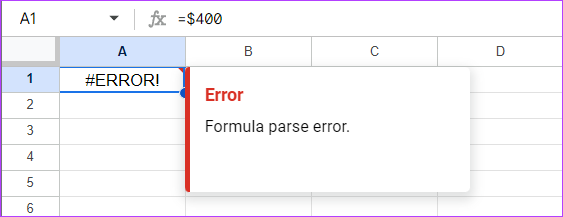
- Ova se pogreška također može pojaviti ako ste propustili spomenuti simbol za formulu. Evo primjera:

Kao što vidite, koristili smo ="Ukupno"SUM(A1:A2) umjesto korištenja ="Ukupno"&SUM(A1:A2). Osim toga, ova se pogreška također može pojaviti ako ste dodali simbol, ali ste koristili dodatne zagrade ili navodnike.
Savjeti za izbjegavanje #Error na Google tablici
Ukratko, ovo su stvari koje trebate imati na umu kako biste spriječili #GREŠKU! poruka u Google tablicama.
- Provjerite jeste li unijeli ispravnu sintaksu: Google tablice mogu ispravno izvršiti zadatak samo ako mu date točne upute u formuli. Stoga provjerite jeste li upotrijebili ispravne vrijednosti sintakse.
- Nepotpuna sintaksa: Lako je propustiti male stvari dok radite veći zadatak, ali to može prikazati pogrešku. Dakle, provjerite jeste li dovršili formulu kako biste izbjegli pojavu pogreške analize formule.
2. #N/A Greška
Pogreška #N/A obično se pojavljuje pri korištenju funkcije traženja kao što su VLOOKUP i HLOOKUP, jer nije uspjela pronaći referencu koju ste željeli da pronađe formula.
Dakle, tehnički to ne možete nazvati pogreškom jer vam je dalo odgovor da pojam koji tražite ne postoji. Srećom, možete saznati više o pogrešci postavljanjem pokazivača miša preko crvene strelice ili odabirom ćelije.
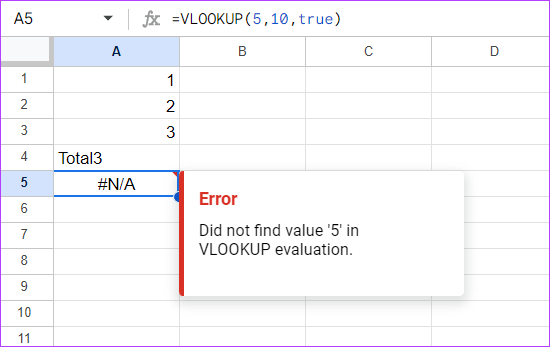
Da biste ispravili pogrešku #N/A, jednostavno pogledajte kliknite na pogrešku da biste razumjeli više i provjerite odgovarajući raspon ćelija za podatke.
3. #REF! Greška
Pogreška reference prvenstveno se događa kada postoji nevažeća vrijednost u navedenoj ćeliji. Mnogo je načina na koje ćete završiti s greškom #REF na Google tablicama, a mi smo ih sve pokrili.
ja Formula s referencom koja nedostaje ili izbrisanom ćelijom
Najjednostavnije rečeno, kada izbrišete ćeliju, a ne vrijednost, ćelija će prikazati #REF! greška.
Pogledajmo sljedeći primjer. U ovom slučaju, formula koju smo koristili bila je =A1*A2 i također je vratila rezultat. Međutim, izbrisali smo ćeliju i budući da nije bilo referentnih podataka za obradu, završili smo s #REF! Pogreška u Google tablicama.
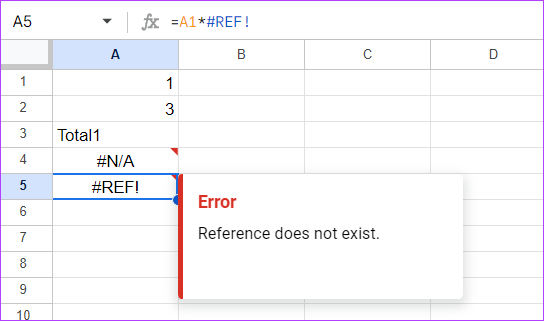
Popraviti: Kako biste riješili ovaj problem, provjerite formulu i provjerite jeste li unijeli točne vrijednosti. Pogrešku možete vidjeti u samoj formuli. Dakle, sve što trebate učiniti je zamijeniti #REF! dio na adresu ćelije podataka koje želite obraditi.
II. Kopiranje-lijepljenje formule s jednog mjesta na drugo
Ova se pogreška također može dogoditi kada kopirate i zalijepite istu formulu u drugu ćeliju bez promjene vrijednosti. Budući da prethodna formula ima podatke drugog skupa ćelija, trebate je promijeniti u skladu s tim kako biste izbjegli pogrešku analize formule.
Da ovo pojednostavimo, pogledajmo ovaj primjer:
Koristili smo formulu na ćeliji A5 s =zbroj (A1:A2). Međutim, kada smo kopirali podatke iz ćelije A5 u drugu ćeliju, suočili smo se s #REF! Pogreška na Google tablicama.

Popraviti: Da biste to izbjegli, ponovno unesite formulu u novu ćeliju ili uredite referencu ćelije kada je kopirate i lijepite.
III. Korištenje funkcije pretraživanja za pretraživanje izvan raspona
Osim toga, također ćete se suočiti s #REF! pogrešku tijekom korištenja formule LOOKUP pokušavajući tražiti vrijednost izvan navedenog raspona ćelija. Evo primjera za vašu referencu:
U ovom smo pokušali tražiti vrijednost iz 1. retka stupaca A i B, ali smo naveli raspon kao 3, što je dovelo do #REF! greška.

Popraviti: Da biste izbjegli ovu pogrešku, ponovno pogledajte svoju formulu i preuredite je te svakako provjerite je li imenovani raspon točan.
IV. Kružnom ovisnošću
Također ćete dobiti #REF! pogreška kada postoji kružna ovisnost. To je formula koja se odnosi na samu sebe. Za bolje razumijevanje pogledajte polje funkcije na slici ispod. Primijetit ćete da je ćelija A3 dodana u formulu ćelija u koju smo dodali samu funkciju. Dakle, daje grešku #REF.

Popraviti: Srećom, Google je spomenuo samo rješenje. Sve što trebate učiniti je:
Korak 1: Kliknite Datoteka u svojim Google tablicama > odaberite Postavke.
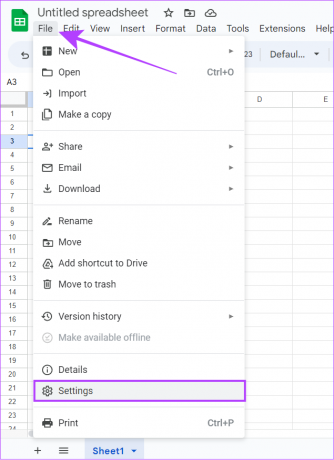
Korak 2: Odaberite Izračun.
Korak 3: Proširite padajući izbornik pod Iterativni izračun.

Korak 4: Odaberite Uključeno i izvršite potrebne promjene.
Korak 5: Pritisnite Spremi postavke.

Ovime ćete se riješiti #REF! pogrešku iz Google tablica i vidjet ćete vrijednost. Osim toga, u raspon nemojte uključiti ćeliju u kojoj se primjenjuje formula. To će vam uštedjeti vrijeme od prolaska kroz sve ove korake.
4. Pogreška #VALUE
Pogreška analize formule #VALUE javlja se kada ste unijeli neispravnu vrstu podataka u navedene ćelije. Na primjer, želite koristiti parametar množenja između dvije ćelije. Međutim, jedna ćelija sadrži tekst umjesto broja. U tom će slučaju Google tablice vratiti pogrešku #Value.
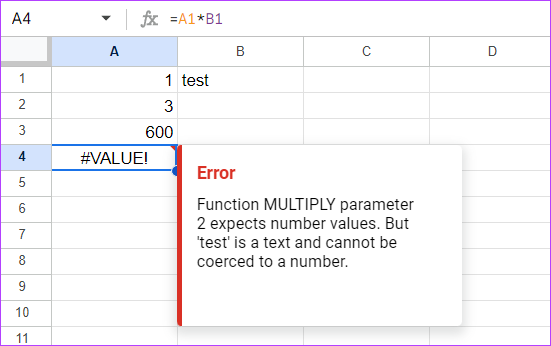
Popraviti: Google daje rješenje za #VALUE grešku analize formule kao što se vidi na gornjoj slici. Obično trebate koristiti varijable istog tipa za funkciju #Value.
Osim toga, za neke formule trebate koristiti samo određenu vrstu varijable. Osim toga, neki bi se čak mogli zbuniti s američkim sustavom datuma s ostatkom svijeta. Bolje je da slijedite format datuma usvojen u vašoj regiji.
5. #IME? Greška
Dobit ćete #IME? pogreška u Google tablicama kada postoje pogreške pri upisu u imenovanoj funkciji. Radi bolje perspektive, možda ste pogrešno napisali formulu (kao na slici ispod), naveli raspon pod nazivom "mačke" kao "mačka" ili ste možda propustili dodati dvostruke navodnike ili dvotočku.

Popraviti: Kao što vidite, pogrešno smo napisali funkciju SUM i dobili pogrešku. Budući da pogreške naziva ne otkrivaju uvijek problem, najbolje rješenje za izbjegavanje ovog problema je da pažljivo provjerite formulu prije izvođenja kao što biste učinili u slučaju #ERROR! poruka. Osim toga, uvijek možete koristiti izbornik funkcija iz Insert > Function da biste to izvršili.
6. #NUM pogreška
Pogreška #NUM javlja se kada formula sadrži nevažeće numeričke vrijednosti. Razmotrimo neke uobičajene scenarije i uzroke.
ja Sintaktička pogreška
Ova vrsta pogreške javlja se kada u referentnu ćeliju ili raspon ćelija unesete vrijednost koja je netočna prema korištenoj formuli. Razumimo ovo bolje s primjerima.
Primjer 1: Ne možete pronaći kvadratni korijen negativnog broja jer on ne postoji. Dakle, Google tablice će prikazati #NUM! greška.

Popraviti: Uvjerite se da uz to koristite ispravne numeričke vrijednosti i ispravnu funkciju.
Primjer 2: Ušli smo u funkciju da damo najmanja 4 broja kada postoje samo 2 broja. Ovo je prikazalo grešku #NUM u proračunskoj tablici.

Popraviti: Uvijek navedite raspon ispod ukupnih dostupnih brojeva.
II. Velike vrijednosti za izračun
Osim gore navedenih problema, vidjet ćete i pogrešku #NUM ako je dodani broj ili funkcija izvan opsega Google tablica. Poput rezultata formule koja je prevelika za prikaz ili ako su navedene vrijednosti prevelike za izračunavanje.
Srećom, koraci za rješavanje problema takve pogreške bit će spomenuti u poruci pogreške. Dakle, jednostavno ih slijedite da biste to riješili.
7. #DIV/0! Greška
Kao što se može pretpostaviti po imenu, #DIV/0! dolazi do pogreške kada pokušate podijeliti broj s 0 ili s praznom ćelijom kao nazivnikom (=A/0). Osim toga, #DIV/0! pogreška će se također pojaviti kada pokušate pronaći prosjek praznih ćelija.
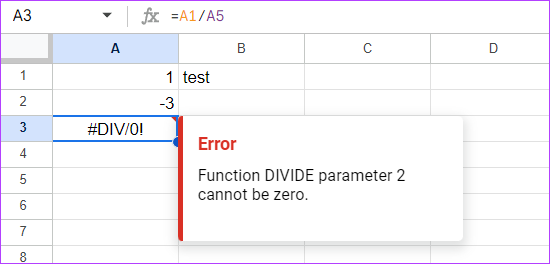
Popraviti: Da biste riješili ovaj problem, pazite da ne dijelite pomoću 0 ili s praznom ćelijom.
Drugi načini ispravljanja pogrešaka analize formula u Google tablicama
Osim svih gore navedenih načina za ispravljanje pogrešaka analize formule u Google tablicama, evo nekoliko savjeta koji mogu pomoći.
1. Provjerite crvene istaknute dijelove: Ako Google pronađe pogrešku u formuli, istaknut će razlog problema.
2. Potražite svaki dio u formuli: Trik se zove okvir luka, gdje morate oguliti svaki od vanjskih slojeva formule, provjeriti grešku i ići duboko unutra dok je ne pronađete.
3. Kopiraj-zalijepi iz Excela: Također možete kopirati i zalijepiti formule iz Excela u Google tablice. Budući da postoje slučajevi kada napišete formulu u Google tablicama, ona možda neće ispravno raditi.
4. Omogućite prijedloge iz Google tablica: Kao što je prije spomenuto, dobivate prijedloge iz samih Google tablica kada postoji pogreška analize formule. Obično je ova značajka omogućena prema zadanim postavkama. Ali ako nije, evo kako ga možete omogućiti:
Korak 1: Otvorite Google tablice i dvaput kliknite na pogrešku Formula Parse.

Korak 2: Pritisnite tri točkice na dnu i označite sljedeće opcije:
- Omogući prijedloge formula
- Omogući prijedloge imenovanih funkcija

Često postavljana pitanja
Da. Većina značajki slična je u obje usluge. Međutim, Google bi mogao biti lakši za korištenje onima koji nemaju veliko znanje o korištenju proračunskih tablica. U međuvremenu, Excel se fokusira na malo složenije funkcije.
Da. Google tablice besplatne su za osobnu upotrebu. Međutim, u poslovne svrhe možete provjeriti Google Workspace, gdje također možete koristiti druge Googleove usluge.
Lako upravljajte složenim funkcijama
Upravljanje podacima je zadatak. Iako proračunska tablica olakšava stvari, ona također može postati glavobolja kada upadnete u probleme. Dakle, naveli smo kako možete popraviti pogreške analize formule u Google tablicama. Možda biste se željeli i odjaviti kako označiti ćelije u Google tablicama.